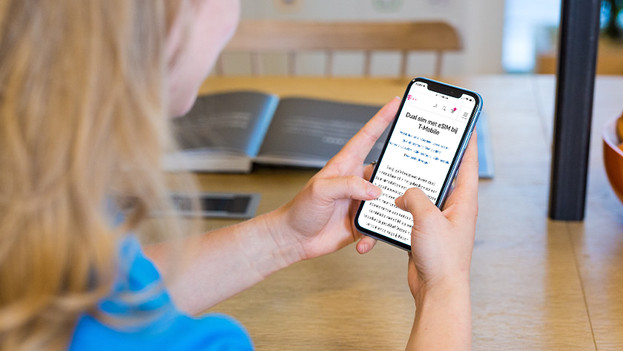Hoe werkt dual sim op je iPhone?
Aan de slag met dual sim op je iPhone

Sinds iPhone Xs passen er altijd 2 simkaarten in je iPhone, 1 normale simkaart en 1 digitale eSim. Vanaf iPhone 14 is het weer anders en werkt dual sim ook met 2 digitale eSims.
- Tip 1. Controleer of je provider eSIM aanbiedt
- Tip 2. Installeer een eSIM op je iPhone
- Tip 3. Kies een nummer per contact
- Tip 4. Wissel tussen je nummers
Let op: kies je bewust voor een iPhone die dual sim ondersteunt, zorg dan dat je bij een provider bent aangesloten die eSIM ondersteunt.
Tip 1: controleer of je provider eSIM aanbiedt
Tip 2: eSIM installeren op je iPhone
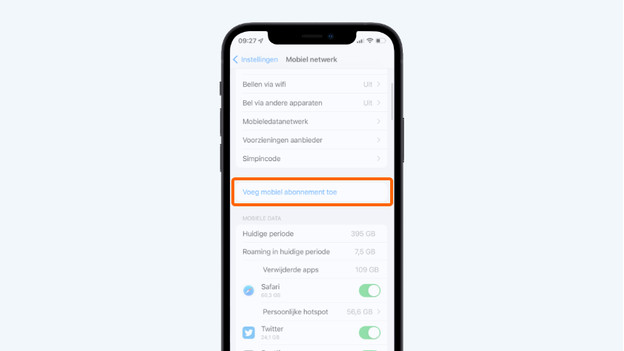
Je installeert de eSIM op 2 manieren. Via een code of handmatig. Hier kies je ook welk nummer je als standaardnummer gebruikt. Dat doe je als volgt:
- Ga naar 'Instellingen' en tik op 'Mobiel Netwerk'.
- Kies voor 'Voeg mobiel abonnement toe'.
- Volg de stappen die je op het scherm ziet.
Let op: heb je al een eSIM ingesteld? Stop dan een fysieke nanosimkaart in je iPhone en volg de stappen die je in beeld ziet. Heb je een toestel uit de iPhone 13 serie of nieuwer? Dan kun je wel een tweede eSIM toevoegen.
Tip 3: kies een nummer per contact
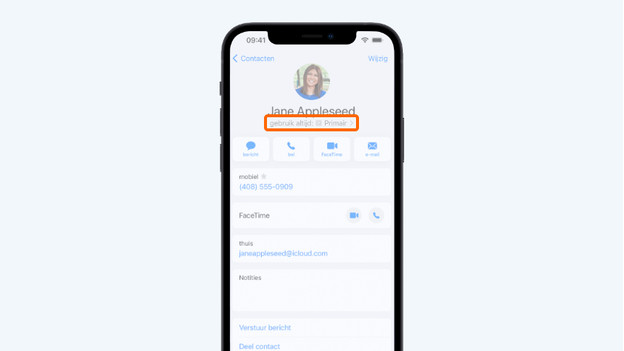
Nu je bereikbaar bent op 2 verschillende nummers, kies je welk nummer je gebruikt per contact. Mensen met wie je belt, zien dit nummer. Als je een collega in je contactenlijst hebt staan, dan selecteer je bijvoorbeeld je zakelijke telefoonnummer.
- Ga naar 'Contacten'.
- Tik op een contact. Je ziet nu een scherm met verschillende onderdelen.
- Onder de naam van het contact zie je 'gebruik altijd: Primair' of 'gebruik altijd: Secundair staan'. Tik daarop.
- Kies hier het juiste telefoonnummer en tik op 'Gereed'.
Tip 4: wisselen tussen je nummers
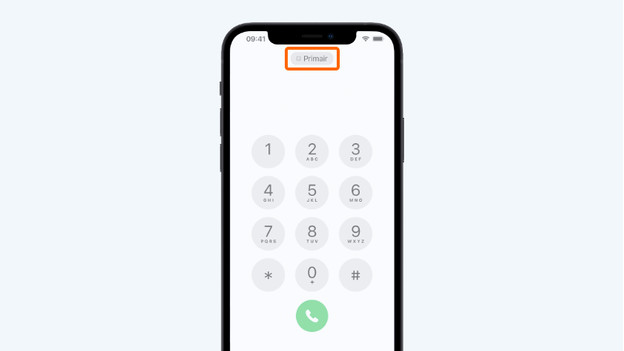
Je kunt altijd wisselen van nummer voordat je iemand belt. Dat doe je als je zakelijke nummer niet je standaardnummer is of andersom.
- Ga naar 'Telefoon' of het groene icoontje met de telefoon erin.
- Typ het telefoonnummer in dat je wilt bellen.
- Tik vervolgens bovenin 'Primair'. Hier wissel je naar 'Secundair'.
- Je belt nu met je tweede telefoonnummer.